



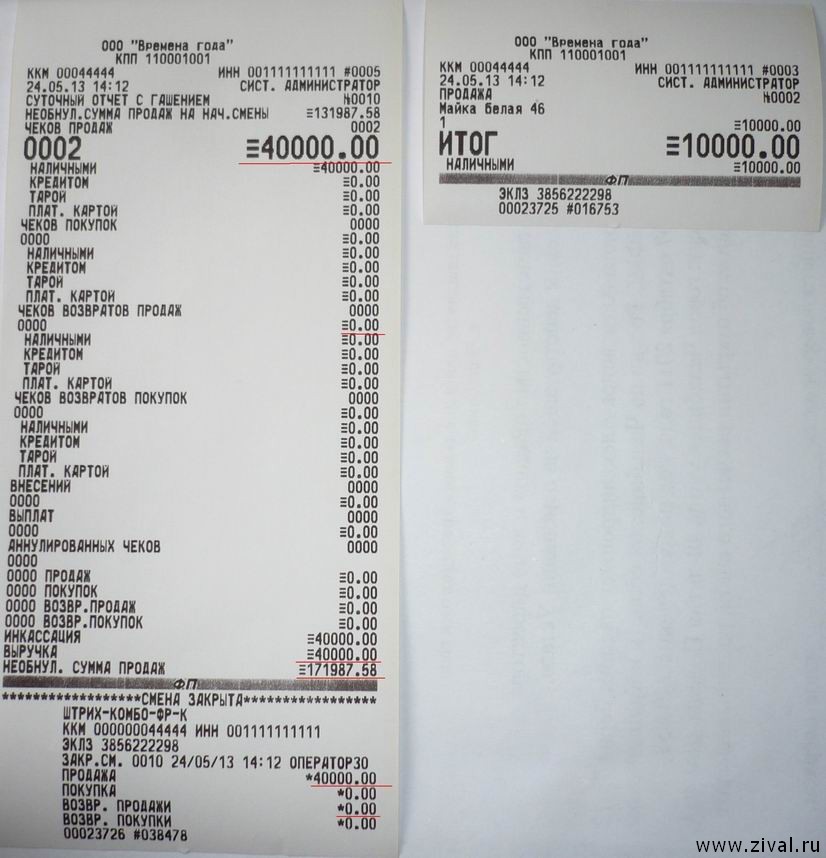
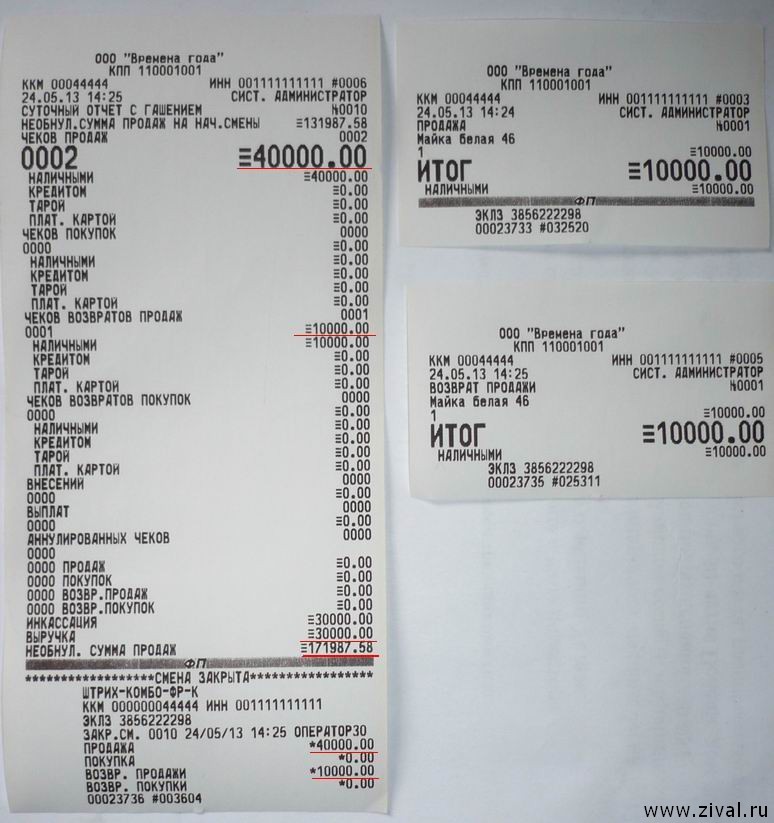

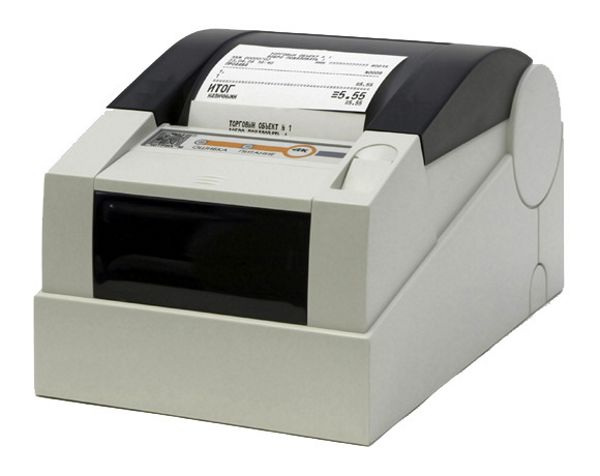


 Рейтинг: 4.6/5.0 (1897 проголосовавших)
Рейтинг: 4.6/5.0 (1897 проголосовавших)Категория: Инструкции

Инструкция кассира ККТ ШТРИХ-МИНИ-К от центра технического обслуживания контрольно-кассовой техники " " Работа кассового аппарата возможна в пяти режимах: 1. регистрации, 2. отчетов Инструкция кассира ККТ ШТРИХ-МИНИ-К от центра технического обслуживания контрольно-кассовой техники " " Работа кассового аппарата возможна в пяти режимах: 1. регистрации, 2. отчетов без гашения (Х-отчетов), 3. отчетов с гашением (Z-отчетов), 4. программирования (Пр), 5. налогового инспектора (НИ). Включение кассового аппарата производится кратковременным нажатием на клавишу «РЕ». При включении кассовый аппарат переходит в режим «ВЫБОР». Выключение производится нажатием и удержанием клавиши «РЕ» в течении нескольких секунд. Для выхода из любого из режимов необходимо нажать клавишу «РЕ». ВНИМАНИЕ! Если при включении кассового аппарата на индикаторе отображается дата в формате «ДД-ММ-ГГ». её необходимо проверить и ввести в том же формате (см. п.1.7.1). 1. Регистрация. Для входа в режим регистрации необходимо нажать клавишу «1». При успешном завершении на индикаторе высветится – «0.00». 1.1 Обычная регистрация. Набрать сумму товара, нажать клавишу «Ввод». Если необходимо пробить несколько товаров в одном чеке, данную операцию необходимо повторить нужное количество раз. Чек завершается нажатием клавиши «Итог». 1.2 При работе с несколькими секциями (отделами) необходимо набрать сумму товара, нажать клавишу секции от 1 до 7 (клавиша «Ввод» - 1я секция ). Если необходимо пробить несколько товаров в одном чеке, данную операцию необходимо повторить нужное количество раз. Чек завершается нажатием клавиши «Итог». 1.3 Для пробития чека со сдачей необходимо выполнить действия, указанные в пунктах 1.1 и 1.2, но до момента нажатия клавиши «Итог» необходимо нажать клавишу промежуточной суммы «ПС» (на индикаторе будет отражена вся сумма чека). Далее необходимо ввести сумму, полученную от клиента (она должна быть не менее суммы чека) и нажать клавишу «Итог». На индикаторе и чеке будет выделена величина сдачи. 1.4 Для пробития чека с перемножением суммы товара на количество необходимо набрать сумму товара, нажать клавишу умножения «х», ввести количество товара, нажать клавишу разделительная точка «.» и клавишу «Ввод». Чек завершается нажатием клавиши «Итог». 1.5 Исправление ошибок. 1.5.1 Если до нажатия клавиши «Ввод» неверно введена сумма товара ее можно аннулировать с помощью нажатия на клавишу сброса «С» или «РЕ». 1.5.2 Если нажата клавиша «Ввод», неверно введенная сумма товара аннулируется нажатием на клавишу «ВЗ». 1.5.3 Для аннулирования отдельной продажи в чеке после нажатия клавиши «Ввод», необходимо нажать на клавишу «АН» (на индикаторе высветится – «0.00» ), набрать сумму товара, подлежащего аннулированию, нажать клавишу «Ввод» или секции от 1 до 7 и клавишу «Итог». 1.5.4 Для возврата чека необходимо войти в режим «Возврат продажи» последовательным нажатием клавиш «2» и «ВЗ». Далее ввести сумму товара подлежащего возврату, нажать клавишу «Ввод» и «Итог». 1.6 Снятие отчётов. 1.6.1 Для снятия отчета без гашения (Х-отчёта) необходимо из режима «ВЫБОР» нажать последовательно клавишу «2» и «1». На чеке будет распечатан отчет без гашения. 1.6.2 Для снятия отчета с гашением ( Z -отчёта) необходимо из режима «ВЫБОР» нажать последовательно клавиши «3» и «2». На чеке будет распечатана 1-я часть отчета c гашением. На индикаторе будет выведено сообщение «С-00». Необходимо проверить величину «Сменного Итога», отпечатанного в 1-й части отчета с гашением и сравнить с величиной выручки смены. Если суммы совпадают следует нажать клавишу подтверждения гашения - «00». На чеке будет распечатан отчет c гашением. В ином случае следует отказаться от гашения нажатием клавиши сброс - «С» и проверить продажи в смене. После проверки повторить вышеуказанные действия. 1.7 Изменение даты и времени. 1.7.1 Для перевода даты необходимо из режима «ВЫБОР» нажать последовательно клавиши «3», «2» и «3». на индикаторе будет выведена дата в формате «ДД-ММ-ГГ». Необходимо ввести дату в том же формате, нажать клавишу «Итог». На индикаторе будет выведено сообщение «С-00». Нажать клавишу подтверждения - «00» или отказаться от ввода даты нажатием клавиши сброса – «С». 1.7.2 Для перевода времени необходимо из режима «ВЫБОР» нажать последовательно клавиши «7» и «Итог». На индикаторе будет выведено текущее время в формате «ЧЧ-ММ». Необходимо ввести время в том же формате и нажать клавишу «Итог». ВНИМАНИЕ! Изменение даты и времени возможно только после снятия отчета с гашением. 1.8 Программирование кассового аппарата. Режим программирования предназначен для изменения настроек кассового аппарата и доступен сотруднику обслуживающего ЦТО. 1.9 Режим налогового инспектора. Режим налогового инспектора необходим для ввода информации при регистрации кассового аппарата в ИФНС и снятия всевозможных фискальных отчетов. Режим закрыт паролем налогового инспектора. ВНИМАНИЕ! При ошибочном входе в режим НИ касса блокируется до правильного ввода пароля налогового инспектора.
Страница 1 из 24
Здесь присутствуют: 7 (пользователей: 3. гостей: 4)
Вы не можете создавать новые темы
Вы не можете отвечать в темах
Вы не можете прикреплять вложения
Вы не можете редактировать свои сообщения


Инструкция кассира ККТ ШТРИХ-МИНИ-К от центра технического обслуживания контрольно-кассовой техники " " Работа кассового аппарата возможна в пяти режимах: 1. регистрации, 2. отчетов Инструкция кассира ККТ ШТРИХ-МИНИ-К от центра технического обслуживания контрольно-кассовой техники " " Работа кассового аппарата возможна в пяти режимах: 1. регистрации, 2. отчетов без гашения (Х-отчетов), 3. отчетов с гашением (Z-отчетов), 4. программирования (Пр), 5. налогового инспектора (НИ). Включение кассового аппарата производится кратковременным нажатием на клавишу «РЕ». При включении кассовый аппарат переходит в режим «ВЫБОР». Выключение производится нажатием и удержанием клавиши «РЕ» в течении нескольких секунд. Для выхода из любого из режимов необходимо нажать клавишу «РЕ». ВНИМАНИЕ! Если при включении кассового аппарата на индикаторе отображается дата в формате «ДД-ММ-ГГ». её необходимо проверить и ввести в том же формате (см. п.1.7.1). 1. Регистрация. Для входа в режим регистрации необходимо нажать клавишу «1». При успешном завершении на индикаторе высветится – «0.00». 1.1 Обычная регистрация. Набрать сумму товара, нажать клавишу «Ввод». Если необходимо пробить несколько товаров в одном чеке, данную операцию необходимо повторить нужное количество раз. Чек завершается нажатием клавиши «Итог». 1.2 При работе с несколькими секциями (отделами) необходимо набрать сумму товара, нажать клавишу секции от 1 до 7 (клавиша «Ввод» - 1я секция ). Если необходимо пробить несколько товаров в одном чеке, данную операцию необходимо повторить нужное количество раз. Чек завершается нажатием клавиши «Итог». 1.3 Для пробития чека со сдачей необходимо выполнить действия, указанные в пунктах 1.1 и 1.2, но до момента нажатия клавиши «Итог» необходимо нажать клавишу промежуточной суммы «ПС» (на индикаторе будет отражена вся сумма чека). Далее необходимо ввести сумму, полученную от клиента (она должна быть не менее суммы чека) и нажать клавишу «Итог». На индикаторе и чеке будет выделена величина сдачи. 1.4 Для пробития чека с перемножением суммы товара на количество необходимо набрать сумму товара, нажать клавишу умножения «х», ввести количество товара, нажать клавишу разделительная точка «.» и клавишу «Ввод». Чек завершается нажатием клавиши «Итог». 1.5 Исправление ошибок. 1.5.1 Если до нажатия клавиши «Ввод» неверно введена сумма товара ее можно аннулировать с помощью нажатия на клавишу сброса «С» или «РЕ». 1.5.2 Если нажата клавиша «Ввод», неверно введенная сумма товара аннулируется нажатием на клавишу «ВЗ». 1.5.3 Для аннулирования отдельной продажи в чеке после нажатия клавиши «Ввод», необходимо нажать на клавишу «АН» (на индикаторе высветится – «0.00» ), набрать сумму товара, подлежащего аннулированию, нажать клавишу «Ввод» или секции от 1 до 7 и клавишу «Итог». 1.5.4 Для возврата чека необходимо войти в режим «Возврат продажи» последовательным нажатием клавиш «2» и «ВЗ». Далее ввести сумму товара подлежащего возврату, нажать клавишу «Ввод» и «Итог». 1.6 Снятие отчётов. 1.6.1 Для снятия отчета без гашения (Х-отчёта) необходимо из режима «ВЫБОР» нажать последовательно клавишу «2» и «1». На чеке будет распечатан отчет без гашения. 1.6.2 Для снятия отчета с гашением ( Z -отчёта) необходимо из режима «ВЫБОР» нажать последовательно клавиши «3» и «2». На чеке будет распечатана 1-я часть отчета c гашением. На индикаторе будет выведено сообщение «С-00». Необходимо проверить величину «Сменного Итога», отпечатанного в 1-й части отчета с гашением и сравнить с величиной выручки смены. Если суммы совпадают следует нажать клавишу подтверждения гашения - «00». На чеке будет распечатан отчет c гашением. В ином случае следует отказаться от гашения нажатием клавиши сброс - «С» и проверить продажи в смене. После проверки повторить вышеуказанные действия. 1.7 Изменение даты и времени. 1.7.1 Для перевода даты необходимо из режима «ВЫБОР» нажать последовательно клавиши «3», «2» и «3». на индикаторе будет выведена дата в формате «ДД-ММ-ГГ». Необходимо ввести дату в том же формате, нажать клавишу «Итог». На индикаторе будет выведено сообщение «С-00». Нажать клавишу подтверждения - «00» или отказаться от ввода даты нажатием клавиши сброса – «С». 1.7.2 Для перевода времени необходимо из режима «ВЫБОР» нажать последовательно клавиши «7» и «Итог». На индикаторе будет выведено текущее время в формате «ЧЧ-ММ». Необходимо ввести время в том же формате и нажать клавишу «Итог». ВНИМАНИЕ! Изменение даты и времени возможно только после снятия отчета с гашением. 1.8 Программирование кассового аппарата. Режим программирования предназначен для изменения настроек кассового аппарата и доступен сотруднику обслуживающего ЦТО. 1.9 Режим налогового инспектора. Режим налогового инспектора необходим для ввода информации при регистрации кассового аппарата в ИФНС и снятия всевозможных фискальных отчетов. Режим закрыт паролем налогового инспектора. ВНИМАНИЕ! При ошибочном входе в режим НИ касса блокируется до правильного ввода пароля налогового инспектора.
Скин и язык Статус выполненияОшибка с возвратом,сделан 2 раза на одинаковую сумму, вместо одного (Кассовый аппарат, Элвес-микро-к Штрих-м) Теги вопроса: Оформление возвратов; Форма КМ-3
Добрый день. подскажите пожалуйста что делать. Нужно
было сделать один возврат на 7800, кассир случайно
сделала его дважды. На 15600. По количеству чеков за
смену наличность должна быть 40900, а она 33100, то
есть не хватает в кассе тех 7800, на которые не
нужен был возврат. Что делать? Нужно ли как-то
внести в кассу эти 7800. Z-отчёт закрыт уже.
Екатерина среду, 06 апреля 2016 года
Здравствуйте, Екатерина!
Если Z-отчет уже снят, то проще пробить эту сумму завтрашним днем и решить вопрос с Вашей бухгалтерией. Вообще возврат оформляется по другому. Возврат оформляется на весь чек целиком, оформление только документальное по форме КМ-3.По правилам возврат денег - 1 случай (то есть из ящика ККТ) продавца возможен лишь в день покупки товара. Если же покупатель возвращает товар в другой день, то денежные средства, уплаченные за него, выдаются из главной кассы торговой организации(2-ой случай). 1. Кассир составляет акт о возврате денежных средств по форме № КМ-3 и в конце рабочего дня делает соответствующую запись в журнале кассира-операциониста по форме № КМ-4. В акте о возврате денежных средств покупателю необходимо указать номер кассового чека, по которому производится возврат, а также подлежащую возврату сумму.На основании актов по форме № КМ-3 в конце рабочего дня уменьшается величина выручки по кассе.При этом заполненный акт вместе с погашенными чеками, наклеенными на лист бумаги, сдаются в бухгалтерию организации и хранятся вместе с кассовыми документами за данное число. Акт должен быть заверен подписями членов комиссии, в присутствии которых происходит возврат, в том числе руководителя организации (или ИП) и кассира (старшего кассира) организации.2-ой случай- Денежные средства не изымаются из ящика ККТ кассиром-операционистом, а выдаются главным (старшим) кассиром из главной кассы.Напомним, что в соответствии с пунктом 3 Порядка ведения кассовых операций в Российской Федерации (далее – Порядок) для осуществления расчетов наличными деньгами каждая организация должна иметь кассу и вести кассовую книгу по установленной законом форме. Согласно пункту 14 Порядка выдача денежных средств, возвращаемых за товар, производится на основании расходного кассового ордера формы № КО-2. Причем при получении денег по расходному кассовому ордеру покупатель должен предъявить бухгалтеру свой паспорт или иной документ, удостоверяющий его личность, в противном случае произвести выдачу наличных из кассы бухгалтер не вправе.Однако перед тем, как выдать деньги из главной кассы, компании нужно получить от покупателя заявление на возврат денежных средств, в котором указана причина возврата товара. При обращении покупателя продавцу следует предложить ему написать такое заявление в произвольной форме. Его должен завизировать руководитель торговой фирмы. Если речь идет о средствах, возвращаемых за качественный товар, то к заявлению нужно приложить чек ККТ, подтверждающий оплату покупки.Расписка в получении денег по расходному кассовому ордеру может быть сделана покупателем только собственноручно чернилами или шариковой ручкой с указанием всей полученной суммы: рублей – прописью, копеек – цифрами.Оформление только документальное, по кассовому аппарату делать ничего не нужно. Желательно, чтобы кассир, который завершил работу, снял Z-отчет и сдал наличность в кассу предприятия.
среду, 06 апреля 2016 года
1.1 Включить ККМ. На дисплее появится надпись ВЫБОР .
1.2 Если на дисплее высветится дата, ввести текущую и подтвердить нажатием на клавишу ОПЛ.
1.3 Для перехода в режим регистрации продаж необходимо нажать клавишу «1 », на дисплее появятся _ _ _ _ _ _, затем набрать пароль кассира «1 » и клавишу ОПЛ. На дисплее появится 0.00
ВНИМАНИЕ. Для того чтобы выйти из любого режима работы в режим «ВЫБОР» необходимо нажать клавишу «РЕ»
ККМ подготовлена к регистрации покупок2.1 Регистрация покупок по фиксированной цене: набрать на клавиатуре цену товара, нажать клавишу ВВ и затем клавишу ОПЛ. ККМ отпечатает чек.
2.2 Регистрация нескольких покупок в одном чеке: набрать цену первого товара, нажать клавишу ВВ. затем набрать цену второго товара, нажать клавишу ВВ и т.д. После регистрации всех товаров нажать ОПЛ. ККМ отпечатает чек с итоговой суммой.
2.3 Если ККМ работает на несколько секций: набрать цену товара, нажать клавишу ВВ. нажать на клавиатуре номер секции, нажать ВВ. завершить чек клавишей ОПЛ. ККМ отпечатает чек.
3.1 Если набрана неверно сумма, но клавиши ВВ и ОПЛ еще не нажаты, то необходимо нажать клавишу «С». произойдет сброс неверно пробитой суммы.
3.2 Если набрана неверно сумма и нажата клавиша ВВ. но не нажата клавиша ОПЛ. то для аннулирования суммы необходимо нажать клавишу АН. при этом перед набранной суммой появится знак минус, нажать ОПЛ .
3.3 Если необходимо осуществить операцию возврата: из режима «Выбор» нажать «1»на дисплее ----------, затем нажать «5» и клавишу «ОПЛ». Нажать клавишу «ВЗ», набрать сумму возврата, нажать клавишу «ВВ» и «ОПЛ». Распечатается чек возврата.
ОТЧЕТЫ4.1 Вход в режим отчетов без гашения осуществляется из основного меню «ВЫБОР». нажатием клавиши «2». На дисплее появится _ _ _ _ _ _ _. Затем необходимо набрать пароль администратора «30» и нажать «ОПЛ». На дисплее появится сообщение «0 1-6» .
4.2 Для снятия кассового отчета без гашения нажмите «1». на дисплее загорятся точки и через некоторое время отпечатается отчет.
4.3 Для снятия отчета по секциям нажмите клавишу «2». отпечатается отчет по каждой секции и общий итог по кассе.
ВНИМАНИЕ. Для того чтобы выйти из любого режима работы в режим «ВЫБОР» необходимо нажать клавишу «РЕ»
5.1 Вход в режим отчета с гашением осуществляется из главного меню «ВЫБОР» нажатием клавиши «3». На дисплее появится _ _ _ _ _ _. Затем необходимо набрать пароль администратора «30» и нажать клавишу «ОПЛ». На дисплее загорится «Г 1-7».
5.2 Для снятия суточного отчета с гашением нажать клавишу «2». на дисплее появятся точки и через некоторое время начнет отпечатываться отчет.
Установка времениОперация может быть проведена после снятия отчета с гашением.
Из основного меню «ВЫБОР» нажать клавишу «Х». на дисплее появятся цифры в последовательность ЧЧ-ММ-СС. Нажать клавишу «ОПЛ». появятся ЧЧ-ММ. Набрать точное время и нажать клавишу «ОПЛ» .
Снятие отчётов ЭКЛЗ.
Из меню «ВЫБОР» нажать клавишу «8» и ввести пароль (возможно «5», «6», «29», «30») подтвердить пароль клавишей «ОПЛ». На индикаторе А 1-9.
1.Отчёт по отделам в диапазоне дат.
2.Отчёт по отделам в диапазоне смен.
3.Отчёт по номерам закрытых смен.
4.Отчёт по датам закрытых смен.
5.Итог смены из ЭКЛЗ по номеру смены.
6.Итог активизациии ЭКЛЗ.
7.Документ из ЭКЛЗ по номеру КПК.
8.Контрольная лента из ЭКЛЗ по номеру смены.
9.Тест архива ЭКЛЗ.
Услуги и товары ЦТО Вертикаль-АТ Продажа ККТ в ЦТОЗдравствуйте!
У нас стоит ПО с Вашим ФР.
Возник такой вопрос. Есть чек на 3 наименования. Покупателю нужно вернуть из этого чека только 1 наименование. Можем ли мы вернуть только 1 позицию? Дело в том, что контора, которая нас обслуживает, сказала, что их ПП позволяет это сделать, но они получили письмо из налоговой, в котором говорится, что чек нужно возвращать ПОЛНОСТЬЮ. А если какие-то позиции возвращать не нужно, то их пробивают заново после возврата чека. Возврат не всего чека является нарушением.
Мы такого закона, запрещающего возврат не всего чека, не нашли. Подскажите, всё-таки можно возвращать не весь чек или нет?
Вт окт 20, 2009 1:12 pm
Зарегистрирован: Пт май 19, 2006 6:26 pm
Сообщения: 10258
Откуда: Штрих-М
Вообще это лучше уточнить у Вашей налоговой. Но насколько я знаю это верно:
чек нужно возвращать ПОЛНОСТЬЮ. А если какие-то позиции возвращать не нужно, то их пробивают заново после возврата чека.
_________________
С уважением, Селихов Дмитрий Юрьевич
Инженер технической поддержки ЗАО "Штрих-М"
mailto: support@shtrih-m.ru
тел. (495) 787-60-96
ВНИМАНИЕ:
Работает Официальный Интернет-Магазин от компании Штрих-М
Shels-m.ru
Вт окт 20, 2009 3:01 pm
Наташа Шуньгина Мыслитель (6499) 7 лет назад
Вас интересует как это по бухгалтерии провести или по кассовому аппарату? И что значит "закрытие чека"? Вы имеете ввиду, что сняли дневной отчет (чек в конце дня).
Если по бух-рии и вы сняли отчет, то на следующий день делаете расходник на эту сумму и выбиваете чек возврата по кассе.
А если по кассовому аппарату, то тут в зависимости от того какой у вас аппарат, нужно сделать возврат. (в инструкции должно быть)
Если вы не снимали отчет в конце дня, лучше сделайте аннулирование чека, так меньше гемороя будет
Елена Липкина(Кузина) Мастер (1767) 7 лет назад
Екатерина права. Нужно оформить акт и прикрепить к нему чек. И все!
Татьяна Мыслитель (6580) 7 лет назад
Как правильно оформить документы при ошибочно пробитом чеке или при или при закрытии товара покупателем?
Ответ:
Использование контрольно-кассовой техники уже давно стало одним из основных методов расчета при работе с наличными средствами. Однако, у бухгалтеров, кассиров организаций, индивидуальных предпринимателей ежедневно применяющих кассовые аппараты, постоянно возникают вопросы. В частности, как правильно оформить документы при ошибочно пробитом чеке или при возврате товара покупателем.
Предположим, что кассир ошибочно пробил чек не на ту сумму. В этом случае он не должен выдавать чек покупателю (клиенту).
В конце рабочей смены с участием кассира и представителя администрации оформляется «Акт о возврате денежных сумм покупателям (клиентам) по неиспользованным кассовым чекам (в том числе ошибочно пробитым кассовым чекам)». Данная форма акта предусмотрена постановлением Госкомстата России от 25.12.98 №132 «Об утверждении унифицированных форм первичной учетной документации по учету торговых операций». В акте отражается номер чека и сумма (если за день таких чеков несколько, то вносится сумма каждого чека). после чего акт подписывается должностными лицами. Далее путем надрыва или специальным штампом чеки погашаются, наклеиваются на лист бумаги и вместе с актом хранятся в бухгалтерии предприятия с документами за данную дату. Сумму, внесенную в акт, отражают в Журнале кассира-операциониста по графе 15 «Сумма денег, возвращенная покупателям (клиентам) по неиспользованным кассовым чекам» и на нее уменьшают выручку за этот день.
Порядок возврата денежных средств покупателям зависит от даты оформления: до закрытия смены или по истечении рабочего дня.
В первом случае деньги должны возвращаться только при наличии чека, заверенного подписью директора (заведующего) или его заместителя и из денежного ящика именно той ККТ, по которой пробивался чек. В целом порядок оформления документов аналогичен случаю ошибочно пробитого чека, т. е. составляется Акт о возврате. Если покупатель возвращает один товар и предъявляет чек, в котором отражено несколько наименований товара, то чек в обязательном порядке остается в организации, а покупателю выдается заверенная копия. Кроме этого составляется накладная на прием возвращаемого товара, один экземпляр вручается покупателю, другой прикладывается к товарному отчету.
По истечении рабочего дня и снятия фискального отчета возврат денег осуществляется только из главной кассы предприятия. Основанием для возврата служит письменное заявление с указанием фамилии, имени, отчества и обязательное предъявление документа, удостоверяющего личность (паспорт или документ его заменяющий). В случае отсутствия кассового чека возврат может быть произведен, если установлен факт покупки и это будет доказано покупателем. Затем составляется расходный кассовый ордер (форма КО-2), где обязательно указывается Ф. И. О. покупателя и данные документа, удостоверяющего его личность (порядок составления и оформления приходных и расходных документов утвержден постановлением Госкомстата от 18.08.98 №88).
Следует отметить, что налоговыми органами при проведении проверок полноты учета выручки денежных средств, несоблюдение данных требований будет истолковано как необоснованное неотражение выручки. Следствием этого будет являться привлечение налогоплательщика к ответственности за неоприходование (неполное оприходование) в кассу денежной наличности.
Cелютин И. В. специалист I категории УМНС России по Курской области
И пропустите мимо ушей тот бред, который написал первый отвечающий, в части поездки в ИФНС :-)). Представляете, что творилось бы в налоговой, если по поводу каждой ошибочно пробитой суммы нужно было туда ехать?
Источник: Из прямого источника. РАБОТАЮ С1989 ГОДА.
Собственно данный материал, это крик души инженера технической поддержки. Каждый раз, когда в техническую поддержку обращается клиент по вопросам возврата на кассовом аппарате, приходится объяснять, чем отличается возврат от ошибочно выбитого чека, и зачем нужно делать возврат – после детального объяснения клиент отвечает, что все понятно и снова задает свой вопрос о возврате, звонок затягивается на неопределенное время. Попробуем объяснить суть возврата, надеемся этот материал хоть кому нибудь помочь понять для чего нужен возврат.
Внимание данный материал не является прямым руководством к действиям, но по опыту можно сказать, что изложенные разъяснения с вероятностью 80% дадут положительный эффект.
Начнем с прописных истин.
Вот именно на четвертом пункте идет непонимание, в чем же отличие этих операций, и какой функцию несет процедура оформления возвратного чека.
Итак, операция возврата, это:
Операция по приему ошибочного выбитого чека (неиспользованный чек), это:
Как видим – операция ошибочно выбитого чека на порядок проще. Так почему же операция возврата, которая не уменьшает выручку, все же имеет место быть. Операция возврата, это мощный рычаг контроля действий кассира, которая делает работу за кладовщика при приеме товара обратно на склад.
И последнее, если вы не знаете, как делать возврат, если у вас нет товароучетной программы, если вы не сдаете наличность по строчке инкассация в Z-отчете, если вы не являетесь звеном в сети торговых точек, то вам подойдет операция возврата товара, по ошибочно выбитому чеку. В противном случае Вам необходимо делать операцию возврата.
Если в техническую поддержку обращаются за помощью с операцией возврата, не пытайтесь объяснить суть процесса возврата – это бесполезная трата времени, так как клиент обычно находится в предобморочном состоянии и очень плохо понимает, когда ему говорят много текста. Гораздо эффективнее показывает себя консультация в виде вопросов, которые заставляют клиента немного подумать.
Как правило, эти вопросы выбивают почву из под ног у клиента, который обращается в техническую поддержку с целью уменьшения дневной выручки за счет операции возврата товара, забывая про документальную сторону вопроса. Обычно после некоторого раздумья клиент начинает задавать вопросы по существу, а именно, нужна ли операция возврата.
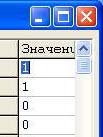 Как настроить кассовый аппарат Штрих? С одной стороны все не так уж и сложно. С другой есть масса нюансов и опций которые могут понадобиться. Мы в этой статье постараемся рассмотреть наиболее используемые настойки штриховских фискальных кассовых аппаратов.
Как настроить кассовый аппарат Штрих? С одной стороны все не так уж и сложно. С другой есть масса нюансов и опций которые могут понадобиться. Мы в этой статье постараемся рассмотреть наиболее используемые настойки штриховских фискальных кассовых аппаратов.
Для настройки продукции Штрих нужен установленный и настроенный драйвер идущий в комплекте с кассовым аппаратом, или бесплатно скаченный с сайта. Инструкция по первоначальной настройки - установки тест драйвера Штрих ФР приведена здесь
1) Штрих М, К, ПТК - настройка для печати чековОбязательные настройки - опции фискального регистратора ШТРИХ. Есть ряд параметров в таблицах, которые нужно выставлять в отличные от дэфолтных значений сразу же после включения. Остановимся на программировании их отдельно см. заголовки №2 и №3.
После запуска драйвера нажимает кнопку «Свойства» справа снизу основного окна.

В открывшемся окне «Свойства» справа находим и нажимаем кнопку «Таблицы…».

Откроется еще одно окно «Таблицы».

Находим самую важную таблицу настройки параметров работ фискальных регистратора Штрих таблицу «Тип и режим кассы». Откроется окно-таблица «Тип и режим кассы».
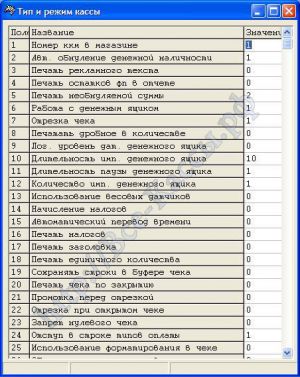
Тут следует понимать что строки данной таблицы будут отличаться от одной модели к другой и даже от одно версии прошивки до другой. Так как данная таблица полностью формируется из памяти кассового аппарата. Но 95% актуальных нам опций называются одинаково, и есть во всех моделях штриха.
2) Авт. обнуление денежной наличностиВ данной таблице идем и находим следующую строку - нумерация строк может быть другой, поэтому номер строки не привожу специально «Авт. обнуление денежной наличности». Становимся на правую сторону, на циферку и щелкаем мышкой 2 раза. Здесь можно поменять алгоритм работы инкассации на аппарате. 1 - автоматически инкассировать выручку при гашении, 0 – ни чего не делать (для регулировки счетчика наличности в кассе используются специальные операции учетного ПО – внесение разменного фонда и изъятие выручки - инкассация). В зависимости от того применяется у вас инкассация или нет. Если нет, то лучше срезу сделать опцию в автоматической инкассации, что бы при гашении все самом автоматически инкассировалась в ноль, и не возникало вопросов, а что за сумма тут висит и для чего она нужна.
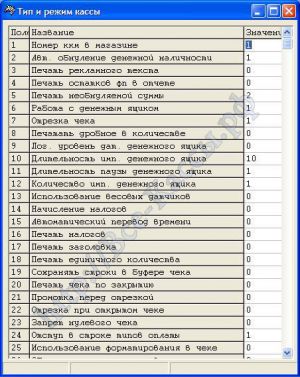
Далее щелкаем два раза по любой другой соседней строке с цифрами - своеобразное сохранение от Штриха, если поставит значение и не щелкнуть по соседней строчке, то изменения не сохраняться.
3) Печать не обнуляемой суммыЗатем находим строку с опцией – настройкой «Печать необнуляемой суммы»
Опция «Печать не обнуляемой суммы» - отвечает за алгоритм работы счетчика не обнуляемой накапливаемой выручки суммы продажи на аппарате. К сожалению по умолчанию стоит не верное значение - "0". Правильное значение 2- считать не обнуляемую сумму (сумму всех гашений – ее же пишут в журнале кассира операциониста) с последней перерегистрации ККМ. А по умолчанию считаться с первой регистрации – фискализации ККМ. В итоге сумма может скануть в плюс на сумму выручки старого владельца ККМ. Итог – у вас на гашения и в журнале кассира операциониста будет отображена абсолютно не верная не обнуляемая накапливаемая сумма всех продаж на данном аппарате.
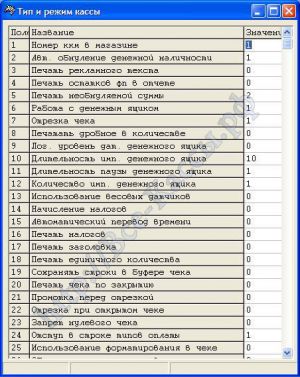
В том числе и по этому на аппаратах Штрих рекомендуется в журнале кассира операциониста пересчитывать не обнуляемую сумму на калькуляторе…
Следующие параметры являются правильно настроенными и по дефолту поэтому как правило их не меняют без надобности, но для понимания всего процесса и они приведены с пояснениями.
4) «Работа с денежным ящиком»Опция «Работа с денежным ящиком» - "1" –посылать автоматический сигнал на открытия ящика после пробития чека продажи или снятия гашения на кассе. "0" – не открывать автоматически денежный ящик. В целом иногда в некоторых программах получается, что стоит отдельная команда на открытие ящика из ПО. В итоге двойной щелчок. Т.е. износ механизмов. Двойные щелчки электромагнита и запорного крючка как правило четко слышны при открытии ящика. Бываем актуально достаточно редко и в основном на криво доработанных самописных конфигурациях 1С.
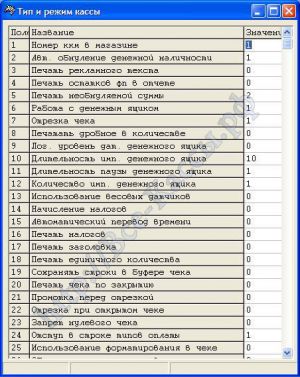
Данная опция бывает достаточно часто востребованной тогда когда в учетном кассовом ПО (как и в примере с денежным ящиком только гораздо чаще) – особенно в 1С горе программиста, зачем то по нарисовали в код модуля продажи кучу команд на отрезку. В итоге складывается ситуация когда после оформления кассой чека продажи и из программы и из кассы идут команды на отрезку. Двойной выход ножа - 100% образование кучи стружки. Итог ранее и быстрое забитее его стружкой, преждевременный выход из строя.
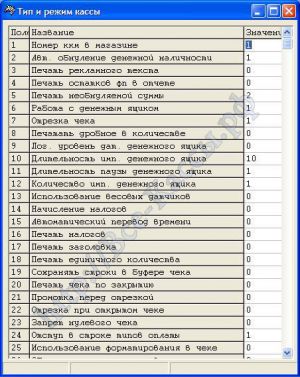
Как правило при пробитии чека двойной отрез четко слышан и виден. Повторюсь, как правило это бывает относительно не часто.
6) «Использование весовых датчиков»В тех аппаратах, где они есть (как правило, это старые модели, в более современных стоят оптические датчики) данная опция отключает боковые механические датчики. Которые должны свидетельствовать об уменьшении толщины рулона чека и которые расположены сбоку от него. Иногда из-за особенностей кассового программного обеспечения (ПО) – которые чуть ли не со средины рулона начинают сообщать об окончании ленты их отключают, ставя – "0". Но в целом, как правило, данную можно опцию не менять.
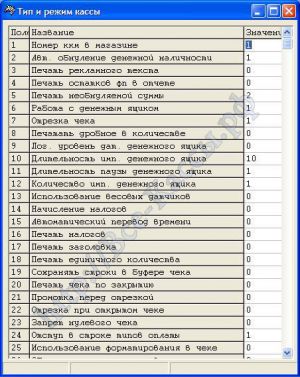
К счастью сейчас из-за отмены перевода времени не актуальная опция. Но все вое время была очень коварная. Крайне рекомендуется не трогать ее, а переводить – подводить время дату при необходимости через драйвер как уже описывалось на данном сайте здесь.
Коварность данной опции заключается в том что если ее включить, то на некоторых аппаратах наблюдался очень печальный глюк, наблюдаемый не только мной, при активизации нового блока ЭКЛЗ дата время на штрихе с включенной данной опцией просто убегала на произвольное количество дней вперед от 2-3 месяцев до 3-5 лет. Итог попадание на замену как минимум нового блока ЭКЛЗ. А учитывая его стоимость … в общем не трогаем должно стоять как и по дефолту – "0" – отключено.
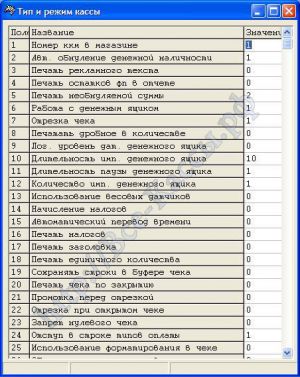
«Сжатие шрифта в чековой ленте» - позволяет уменьшить высоту шрифта приблизительно в 2 раза. В итоге при включении данной опции – "1" - мы можем уменьшить расход ленты в 2 раза, однако это сказывается на визуальном восприятии чека, и легкости прочтения информации с него.
В целом на любителя. С одной стороны заметная экономия на ленте. С другой разбирать с таким размером шрифта наименования товаров и суммы как то не совсем серьезно. Большинство, как правило, не использует заботясь о своих покупателях, их глазах.
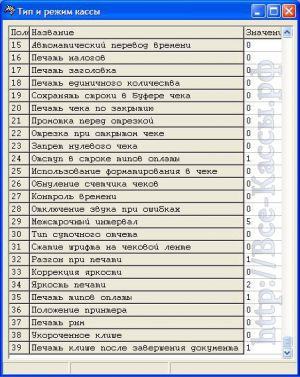
Иногда используется, но чаще всего и по дефолту отключена - "0" .
Т.е. если вы из заводского драйвер Ане можете пробить нулевой чек, то скорее всего данная опция включена. А включают ее как правило в крупных магазинах для своеобразной техники безопасности (по мне не сильно актуальной). Что бы нельзя было отдать нулевой чек клиенту, вместо настоящего.
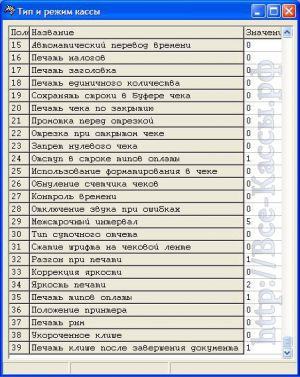
Имеет хоть какой-то смысл только в терминалах оплаты, где в некоторых моделях некоторых производителях или в некоторых программах платежных терминалов она включена. В итоге конкуренты по терминальному бизнесу могут подойдя к такому терминалу вечером и положив 10 рублей на свой счет получив чек в конце дня увидеть количество чеков, и приблизительно прикинуть выручку на данном месте у данного терминала мобильной оплаты. У штрихов по умолчанию данная опция отключена. Однако повторюсь есть другие производители ФР, и так же есть настройки программной оболочки которая может их перезаписать на свои.
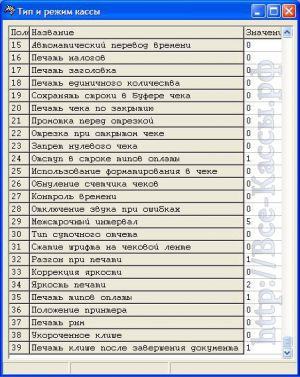
В окнах таблиц нет никаких кнопок. Для сохранения изменений нужно как уже говорилось выше просто щелкнуть по соседней ячейке с значением 2 раза мышкой.
Далее, для выхода из данных таблиц справа в верхнем углу есть значок крестика - закрытия окна. Закрываем окно.
12) Штрих М, К, ФРК, ПТК настройка ИНН в чекеВ случае с фискальный регистратором – кассовым регистратором ИНН в чеках появится вместо вопросиков только после регистрации аппарата в налоговой – т.е. после ввода регистрационного номера присваиваемого в налоговой каждому конкретному аппарату и ввода ИНН владельца кассы.
В случае если мы имеет дело с чекопечаткой – АСПД т.е. обычным принтером без ЭКЛЗ, предназначенным для удобства самостоятельного учета, то запускается утилита налогового инспектора,
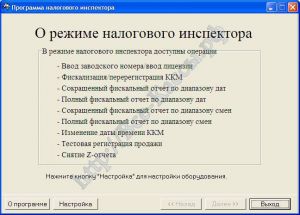
пароль администратора "30". пароль налогов инспектора для новой кассы "0".


Регистрационный номер как правило в случае с чекопечаткой (принтером) вводят "1". ИНН тот которое нужно вам, вводится в двух местах для предотвращения ошибки, новый пароль налогового инспектора лучше оставить так же "0". Однако в случае с чекопечаткой все не так уж и страшно. Можно будет, затем еще раз перерегистрировать. А вот в случае с кассовым аппаратом – ФР – который в обязательном порядке регестрируется в налоговой инспекции после такой ошибки вы как минимум попадете на стоимость нового блока ЭКЛЗ. Поэтому самостоятельно вводить ИНН в кассе можно только в чекопечатке ( АСПД ). В противном случае не нужно лесть туда куда лесть не нужно.
13) Настройка клише в чеке ККМ ФР Штрих – изменение названия организации, добавление рекламной информация в чекеНажимает кнопку «Свойства» справа снизу главного первого окна драйвера ККМ.

В открывшемся окне «Свойства» справа находим и нажимаем кнопку «Таблицы…».

Откроется еще одно окно «Таблицы».

Открываем таблицу «Текст в чеке». Откроется окно-таблица «Текст в чеке».

Во всех регистраторах алгоритм следующий в самом низу на трех последних строках вбивается обязательно
Т.е. заголовок чека. Как правило в большинстве моделях ограничение составляет 3 строки информации. (т.е. как только вы открыли эту таблицу- это окно нужно ее прокрутить в самый низ схватив за бегунок с правой стороны окна - прокрутка в самом низу)
А на первых строках рекламную информацию, которую можно вывести в конце чека. В большинстве моделях в конце чека можно вместить около 12 строк как правило рекламной информации, но встречаются старые прошивки в которых так же больше 3 строк информации не ставить. Точнее в таблице «Текст в чеке» вставить и сохранить текст не проблема, а вот сделать что бы он выводился в чеке или Х-отчете уже проблема. Правда большого смысла размещать больше 3 строк до и 3 после нет. Краткость сестра таланта, а портянка с рекламой редко когда не портит внешний вид чека.
14) Параметры влияющие на отображение, форму и вывод клише и рекламного текста ФР ККМ Штрих через Тест драйвераНажимает кнопку «Свойства» справа снизу главного первого окна драйвера ККМ.

В открывшемся окне «Свойства» справа находим и нажимаем кнопку «Таблицы…».

Откроется еще одно окно «Таблицы».

Находим самую важную таблицу настройки параметров работ фискальных регистратора Штрих таблицу «Тип и режим кассы».
Откроется окно-таблица «Тип и режим кассы».
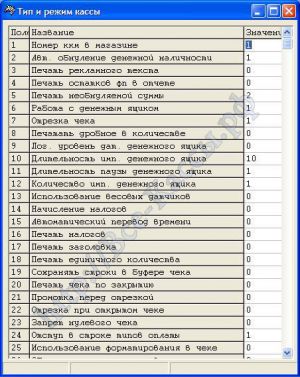
Здесь нам могут понадобиться следующие опции:
«Печать рекламного текста» - печатать или нет текст в конце чека.
«Печать клише после завершения чека» По умолчанию стоит "1". "0" – печать клише непосредственно перед чеком, а не заранее для следующего чека - "1". Большинство аппаратов всех производителей по умолчанию печатает заголовок с названием организации в чеке заранее для следующего чека от предыдущего. Экономя хотя и не значительно, но все же на какие-то доли секунды чек печатается быстрее. Правда в современных высокоскоростных машинах это не столь актуально, а вот в старых аппаратах и тем более клавишных кассах это опция в включенном состоянии единственный вариант работы – печати заголовка в чеке кассы.
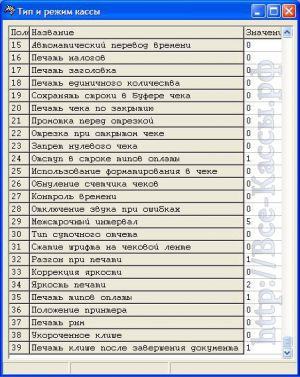
«Использование форматирования в чеке» - осторожно, при некоторой настройкой таблицы могут быть проблемы при пробитии чеков. "0" - отключено, "1" – включена. Т.е. зайдя в таблицу можно перенастроить форматирование – жирность и размер символов в разных областях чека – итоговую строку, заголовок, подитог, названия товаров и отступы в этих областях. Однако в большинстве случаев все отлично смотреться, и работает на настройках по умолчанию. А вот эксперименты могут привести к сложно диагностируемым – т.е. не информационным ошибкам –сообщениям при попытке пробить чек вида «Превышения размера какого либо поля» и тд.
Поэтому таблицу «Настройка шрифтов» - от "0" – т.е. от самого маленького шрифта до самого большого.
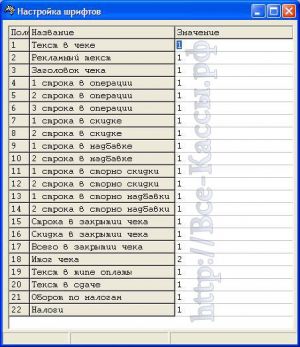
И «Таблица формата чека» - если и можно использовать, но только осторожно, понимая к каким последствия это может привести.

Конечно, можно обнулить ОЗУ и сбросить всегда все настройки на дефолт, но это требует вскрытия корпуса и специальных знаний…
15) Кассовый аппарат Штрих М ПТК настройка термопечатающей головкиНа Штрих М, ФР, К, ПТК настройка термопечатающей головки – в большинстве случаев не потребуется. Если им нет печати или она слишком бледная с одной стороны с плавным переходом от центра к одной из сторон, для начала попробуйте прижать пальцем крышку чуть по сильнее и распечатать х-отчет. Как правило не дожим крышки с валом бумаги к термоголовки – это хроническая болезнь большинства новых штриховских аппаратов. В целом достаточно просто четко пере закрыть крышку и хорошо прижать крышку. Ну или вызвать специалиста ЦТО, правда как правило четко и до конца решить проблему все равно не удастся.
Конечно, имеется опция увеличения яркости – силы прожига. Но в большинстве случаев изменения данного параметра не требуется. На заводе и так знают, в каком режиме дольше и лучше все работает аппарат.
Опция увеличения яркости прожига расположена здесь:
Нажимает кнопку «Свойства» справа снизу.

В открывшемся окне «Свойства» справа находим и нажимаем кнопку «Таблицы…».

Откроется еще одно окно «Таблицы».

Находим самую важную таблицу настройки параметров работ фискальных регистратора Штрих таблицу «Тип и режим кассы».
Откроется окно-таблица «Тип и режим кассы».
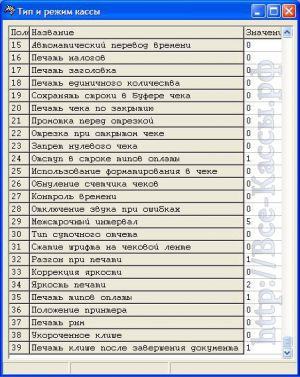
В данной таблице идем и находим следующую строку - нумерация строк может быть другой, поэтому номер строки не привожу специально «Яркость печати». Становимся на правую сторону на циферку и щелкаем мышкой 2 раза. Здесь можно поменять яркость – силу прожига от 0 до 3. От наиболее бледного до наиболее яркого.
Далее щелкаем два раза по любой другой соседней строке с цифрами - своеобразное сохранение от Штриха, если поставит значение и не щелкнуть по соседней строчке, то изменения не сохраняться.
Далее справа в верхнем углу есть значок крестика - закрытия окна. Закрываем окно.
В старых моделях не рекомендовалось ставить на максимальный прожиг для продления жизни термоголовки, в современных аппаратов, как правило термоголовки хватает на весь срок службы кассы за исключением отдельных выгоревших пикселей - продольных параллельных полосок, и пользовательских сколов когда например при заклиниванием ножа пытаются открыть крышку аппарата например отверткой. В итоге и нож к замене и термоголовка…
16) Программирование налогов на Штрих М, ФР К, Комбо, Лайт, NCRЧто бы предотвратить кучу вопросов сразу рассмотрим максимальный вариант с задействованием как групп налогов так и НДС печатью как в чеке так и в отчетах.
Нажимает кнопку «Свойства» справа снизу главного первого окна драйвера ККМ.

В открывшемся окне «Свойства» справа находим и нажимаем кнопку «Таблицы…».

Откроется еще одно окно «Таблицы».

Находим самую важную таблицу настройки параметров работ фискальных регистратора Штрих таблицу «Тип и режим кассы». Откроется окно-таблица «Тип и режим кассы».
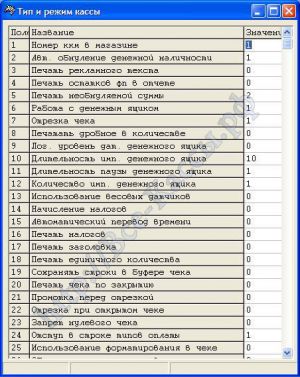
Строка Начисление налогов
В данной таблице идем и находим следующую строку - нумерация строк может быть другой, поэтому номер строки не привожу специально «Начисление налогов». Становимся на правую сторону на циферку и щелкаем мышкой 2 раза. Здесь можно поменять значение от "0" до "1". "0" – отключено, "1" – включено.
Далее щелкаем два раза по любой другой соседней строке с цифрами - своеобразное сохранение от Штриха, если поставить значение и не щелкнуть по соседней строчке, то изменения не сохраняться.
Строка Т ип суточного отчетаОбязательно включаем режим печати – полных – расширенных Z и X отчетов.
Строка в основной настроенной таблице: «Тип суточного отчета» ставим "1". и щелкаем 2 раза мышкой по соседнему полю (сохраняем изменения). После чего в икс и зет отчетах добавятся счетчики по всем налогам и счетчикам. Отчет станет раза в 2,5 длиннее, но в целом будет схож и с кратким используемым по умолчанию. Но так как мы настраиваем отображение всего и вся, то без расширенного Х-отчета не обойтись.
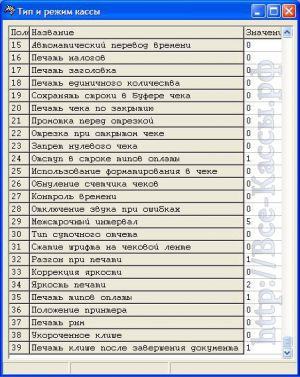
Далее находим вторую опцию - строку «Печать налогов». Здесь так же можно поменять значение от "0" до "1". "0" – отключено, "1" – включен вывод на чеке.
Далее щелкаем два раза по любой другой соседней строке с цифрами. Далее справа в верхнем углу есть значок крестика - закрытия окна. Закрываем окно «Тип и режим кассы».
Таблица «Налоговые ставки»
Закрываем таблицу "Тип и режим кассы" крестиком справа вверху. Открываем новую таблицу «Налоговые ставки». А так же вашу кассовую программу и проверяем четкость соответствия между данными значениям и кассовой программой. Как последовательность, так и значения. Но значения в данной таблице нужно умножить на 100, т.е. там где должно быть например 18% НДС сбиваем в штрихах:
Собственно по настройке аппарат для работы с налогами все.
Кассовый аппарат ФР Штрих М, К программирование названий секций - отделов
В фискальных регистраторов применяются не секции, а отделы и типы оплат. Т.е. можно развести по разным счетчикам в одном чеке как отделы товаров так и типы – виды их оплат, причем не только по позициям один товар – одна позиция из чека один отдел с одним типом оплаты, но и с комбинацией типов оплаты – т.е. любой товар может быть оплачен например на 1000 рублей по подарочной карте, на 500 рублей по безналу- банковской картой виза, и остаток суммы 70 рублей наличными.
Конечно с точки зрения дальнейшего бухгалтерского учета такая продажа не подарок, но в брендовых магазин это обычная практика текущего дня.
Здесь так же стоит понимать что возможность разграничения по каким отделам и каких типам оплаты оплачивать зависит от наличия такой возможности в кассовом программной обеспечении. В самом регистраторе можно лишь поменять названия на любые свое: как названия отделов, так и названия типов оплаты. Правда в большинстве случае и оставляют по дефолту.
Однако если вы хотите печатать типы отделов и виды оплат не только в конечных отчетах но и в том числе и в чеке, а так же поменять их названия, то читаем ниже:
17) Печать типов оплаты – инструкцияПроверяем, включена или нет опция печати типов оплаты на чеке: «Печать типов оплаты».
Нажимает кнопку «Свойства» справа снизу.

В открывшемся окне «Свойства» справа находим и нажимаем кнопку «Таблицы…».

Откроется еще одно окно «Таблицы».

Находим самую важную таблицу настройки параметров работ фискальных регистратора Штрих таблицу «Тип и режим кассы». Откроется окно-таблица «Тип и режим кассы».
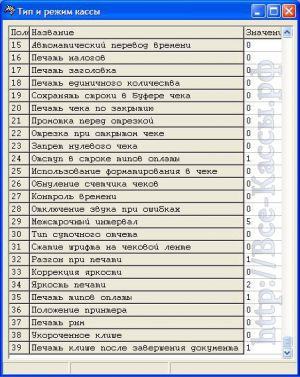
В данной таблице идем и находим следующую строку - нумерация строк может быть другой, поэтому номер строки не привожу специально «Печать типов оплаты». Становимся на правую сторону на циферку и щелкаем мышкой 2 раза. Здесь можно поменять выводить или нет в чеке вид оплаты от "0" до "1". "0" - не выводить, "1" - выводить.
Далее щелкаем два раза по любой другой соседней строке с цифрами - своеобразное сохранение от Штриха, если поставит значение и не щелкнуть по соседней строчке, то изменения не сохраняться. Далее справа в верхнем углу есть значок крестика - закрытия окна. Закрываем окно.
Изменение – программирование Наименование типов оплатыДля изменения названия типов оплаты идет в таблицу «Наименование типов оплаты». Алгоритм тот же, за исключением того что вместо изменения цифрового параметра мы просто перенабираем с клавиатуры название секции на то которое нужно нам, щелкнув два раза по тому названию которое вам нужно изменить.

У штриховских фискальных регистраторов допустимо использования четырех типов оплаты. По умолчанию разработчиком забиты следующие типы оплаты:
Изменив название стандартно щелкаем по соседней строке – т.е. сохраняем изменение.
После того как изменили то что хотели, справа в верхнем углу есть значок крестика - закрытия окна. Закрываем окно «Наименование типов оплаты».
18) Изменяем «Наименование отделов»Для изменения названий отделов идет в таблицу «Наименование отделов». Алгоритм тот же мы просто пере набираем с клавиатуры название отделов с типовых на те которое нужны нам, щелкнув два раза по тому названию которое вам нужно изменить.
Как правило можно задействовать до 32 двух отделов. Правда в моей практике как правило повсеместно используются только типы оплаты, для более правильного точного и легкого учета выручку. Использование же отделов в регистраторах в отличие от клавишных касс имеет достаточно посредственное значение. Так как учетное ПО делает это гораздо лучше и по умолчанию.
В случае с клавишными кассами, да отделы часто облегчают ведение учета, и там это достаточно частая практика. При этом так еж там используются и типы оплат.
Однако вернемся в ФР Штрих. Изменив название стандартно щелкаем по соседней строке – т.е. сохраняем изменение.
После того как изменили то что хотели, справа в верхнем углу есть значок крестика - закрытия окна. Закрываем окно «Наименование отделов».
Повторюсь что для грамотного и комфортного использования фискальных регистраторов в 90% случаях нужна не настройка ФР (в нем и по умолчанию большинство опция стоит в актуальном значении), а программист - настройщик программного обеспечения. Фискальных пассивное устройство - все команды он получает из внешнего ПО.
← Руководство по распечатке, снятию аналогов копий отчетов, чеков, контрольной ленты из ФР Штрих
Опции, параметры, настройка ФР ПРИМ, руководство по Тест драйверу FRS.EXE с пояснениями и комментария. →